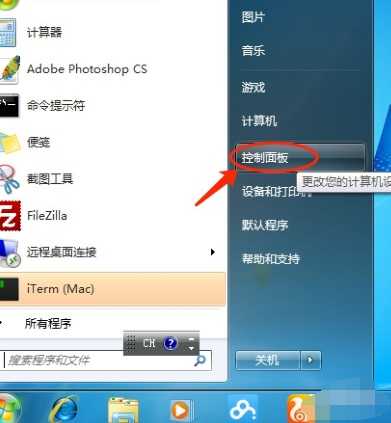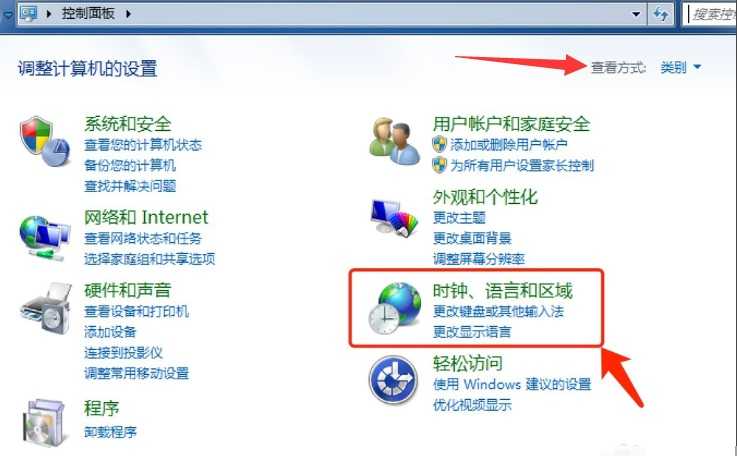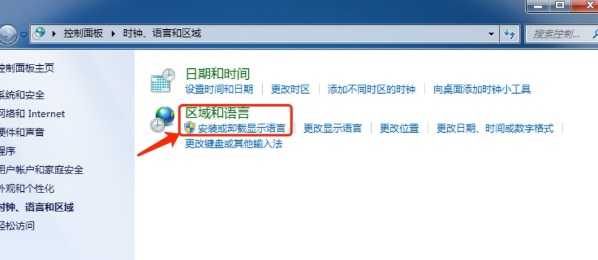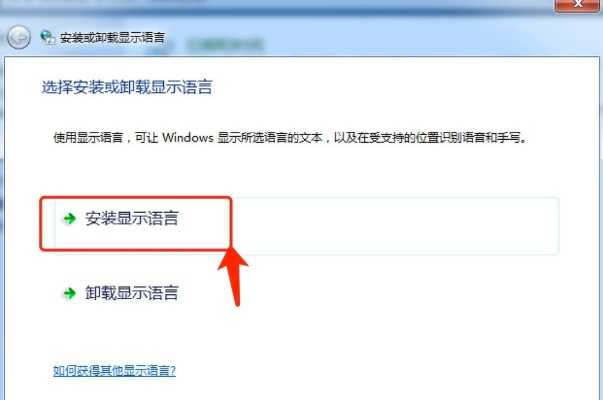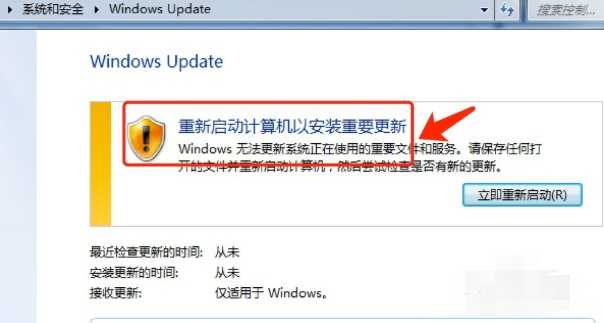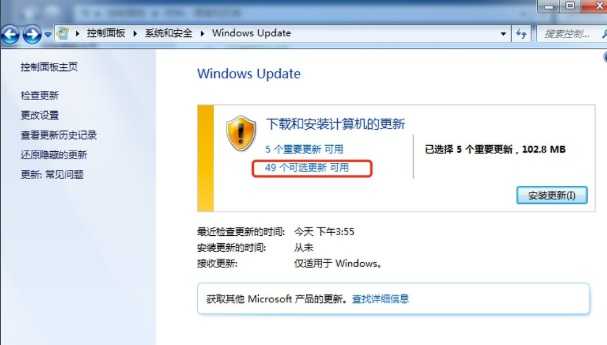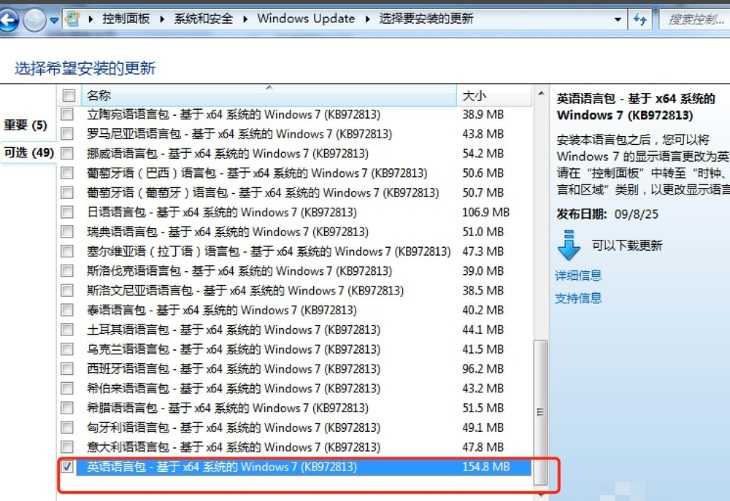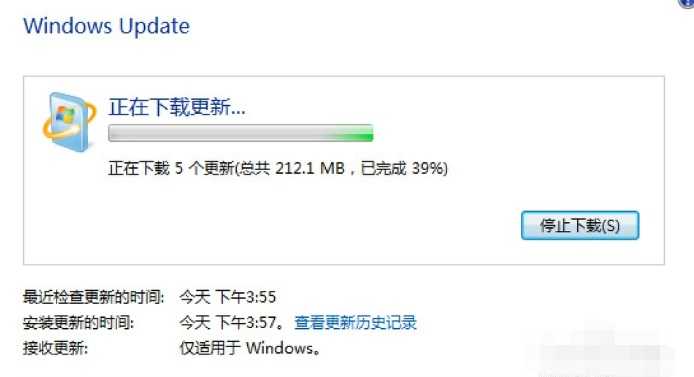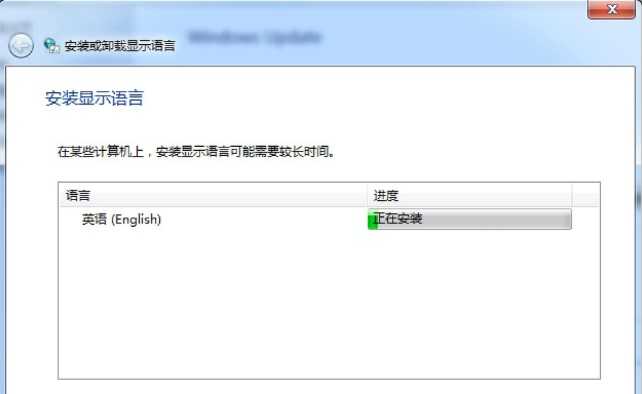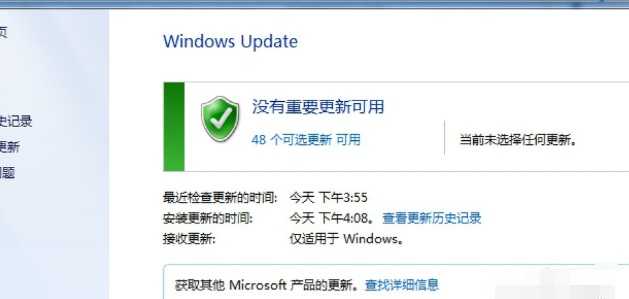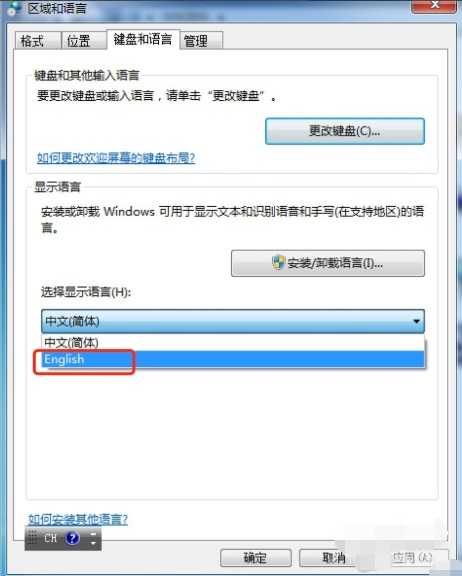Win7电脑语言包怎么安装?(windows7系统语言包怎么安装)
语言包是转换语言的程序,现在世界上有很多种语言,我们使用电脑的时候就需要下载对应语言版本的系统。有时候想要更改语言就不用重新安装系统,直接下载语言包就可以了。下面,我就教大家如何安装win7语言包
win7系统是微软2009年发布的一款非常简单高效的操作系统,深受大众喜爱。如果我们想更换win7系统的语言该怎么操作呢?接下来,我就给大家聊一聊win7语言包的安装方法.
1、点击桌面左下角的开始按钮,打开【控制面板】
2、将“查看方式”改为“类别”,选择“时钟,语言和区域”
3、然后点击区域和语言下的安装或卸载显示语言
4、选择安装显示语言。
5、两种安装方法可供选择,分别是Windows Update自动更新及手动安装,小编这里选择Windows Update自动更新,有可能需要重新启动。
6、根据所需,选择对应的语言包
7、确定后出现当前窗口,选择安装更新。
8、联网状态下,系统自动下载更新并执行安装
9、稍等片刻,安装更新完成,现在就可以将Win7变成其它语言版啦
以上就是win7语言包的安装方法了,学会了就赶紧动手试试吧.
免责声明:本站文章均来自网站采集或用户投稿,网站不提供任何软件下载或自行开发的软件!
如有用户或公司发现本站内容信息存在侵权行为,请邮件告知! 858582#qq.com
暂无“Win7电脑语言包怎么安装?(windows7系统语言包怎么安装)”评论...
更新动态
2025年11月28日
2025年11月28日
- 小骆驼-《草原狼2(蓝光CD)》[原抓WAV+CUE]
- 群星《欢迎来到我身边 电影原声专辑》[320K/MP3][105.02MB]
- 群星《欢迎来到我身边 电影原声专辑》[FLAC/分轨][480.9MB]
- 雷婷《梦里蓝天HQⅡ》 2023头版限量编号低速原抓[WAV+CUE][463M]
- 群星《2024好听新歌42》AI调整音效【WAV分轨】
- 王思雨-《思念陪着鸿雁飞》WAV
- 王思雨《喜马拉雅HQ》头版限量编号[WAV+CUE]
- 李健《无时无刻》[WAV+CUE][590M]
- 陈奕迅《酝酿》[WAV分轨][502M]
- 卓依婷《化蝶》2CD[WAV+CUE][1.1G]
- 群星《吉他王(黑胶CD)》[WAV+CUE]
- 齐秦《穿乐(穿越)》[WAV+CUE]
- 发烧珍品《数位CD音响测试-动向效果(九)》【WAV+CUE】
- 邝美云《邝美云精装歌集》[DSF][1.6G]
- 吕方《爱一回伤一回》[WAV+CUE][454M]